La méthode de création de nouveaux dossiers dans différents appareils et environnements est légèrement différente, mais la logique principale est cohérente. 1. Sur les ordinateurs Windows, vous pouvez cliquer avec le bouton droit sur l'espace vierge de bureau ou d'explorateur → "nouveau" → "dossier", ou utiliser le décalage de la clé de raccourci Ctrl n; 2. Le système MAC peut cliquer avec le bouton droit sur l'espace vierge de bureau ou Finder → "Nouveau dossier", ou utiliser la commande Shift de raccourci N; 3. Les téléphones iOS peuvent créer des dossiers d'écran d'accueil en faisant glisser l'ic?ne de l'application ou sélectionner "nouveau dossier" dans l'application "Fichier". Android est similaire à iOS, qui est réalisé en faisant glisser l'ic?ne ou en cliquant sur le ""; 4. Des plates-formes en ligne telles que Google Drive, OneDrive, etc. fournissent généralement le bouton "nouveau dossier", et certaines clés de raccourci de support telles que Shift F. Toutes les opérations suivent le processus de base de "Rechercher une nouvelle entrée → Entrez un nom → complet".

La création d'un nouveau dossier est en fait une opération très simple, mais pour les personnes nouvelles sur les ordinateurs ou qui ne connaissent pas le système, ils peuvent ne pas être clairs sur la fa?on de fonctionner dans différents scénarios. Parlons ici des points clés: la fa?on de créer de nouveaux dossiers est légèrement différente sous différents appareils et environnements, mais l'idée globale est similaire.
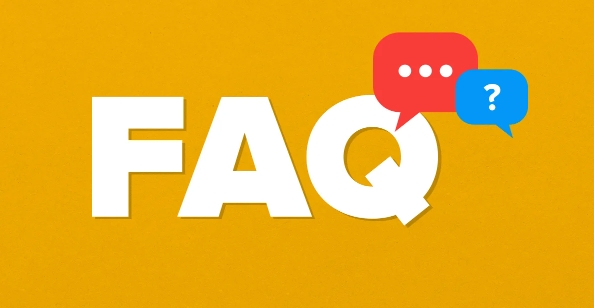
Comment créer un nouveau dossier sur un ordinateur Windows
Dans Windows, la manière la plus courante est par les opérations d'explorateur ou de bureau. Le chemin d'opération est très direct:
- Cliquez avec le bouton droit sur l'espace vide sur le bureau → "Nouveau" → Sélectionnez "Folder"
- Après avoir ouvert un répertoire, vous pouvez également cliquer avec le bouton droit dans l'espace vide et sélectionner "Nouveau> dossier"
- Ou utilisez le décalage de la touche
Shift Ctrl Npour créer rapidement un nouveau dossier sans nom, puis entrez le nom directement.
Après avoir créé un nouveau, le système vous demandera d'entrer le nom du dossier par défaut et de taper simplement la voiture d'entrée à terminer. Cette méthode convient à une utilisation lors de l'organisation de bureau et de tri les fichiers.
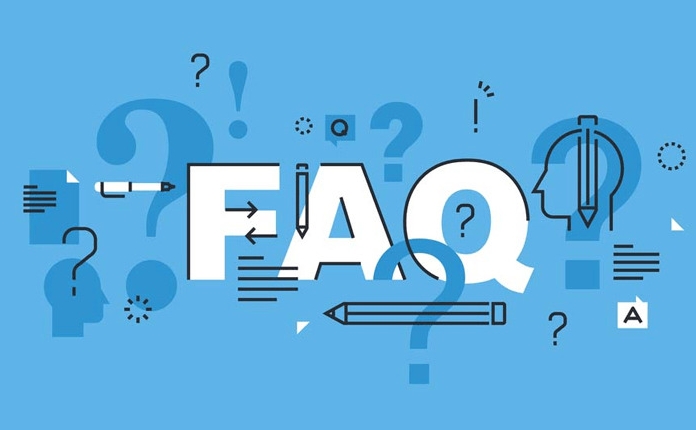
Comment créer un nouveau dossier dans le système Mac
La logique de création de dossiers sur Mac est similaire à Windows, mais l'interface et les méthodes de fonctionnement sont légèrement différentes:
- Cliquez avec le bouton droit dans l'espace vierge de la fenêtre de bureau ou du chercheur → "Créer un nouveau dossier"
- Ou appuyez simplement sur
Shift Command Npour créer rapidement un nouveau dossier et entrez le nom
Lorsque vous opérez dans Finder, vous pouvez également faire glisser le dossier nouvellement créé directement dans la barre latérale pour un accès rapide à l'avenir. Si vous utilisez un trackpad, vous pouvez également appuyer sur le menu à clic droit avec deux doigts.
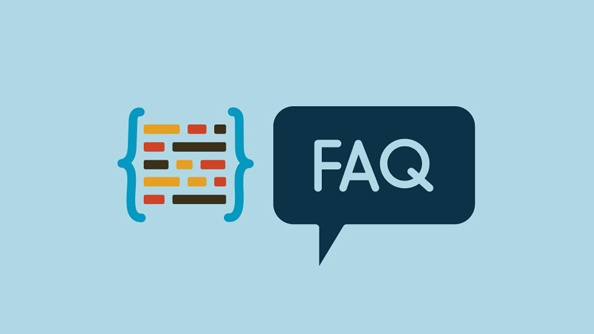
Comment créer un nouveau dossier sur votre téléphone (prendre iOS et Android comme exemple)
Le concept de ?dossiers? sur les téléphones mobiles est légèrement différent de celui des ordinateurs et est principalement utilisé pour organiser le contenu dans les ic?nes de bureau ou les gestionnaires de fichiers.
iOS (iPhone) :
- Faites glisser une ic?ne d'application vers un autre, et le système créera automatiquement un dossier
- Vous pouvez également cliquer sur "parcourir" dans l'application "Fichier" → Sélectionner un emplacement → Cliquez sur "..." → "Nouveau dossier"
Android :
- La fa?on de créer un nouveau dossier sur le bureau est similaire à celle d'un iPhone, faites simplement glisser l'ic?ne vers un autre
- Si vous êtes dans l'application "Management de fichiers", cliquez généralement sur "Nouveau" ou "", puis sélectionnez "Nouveau dossier"
Cette méthode convient pour organiser des applications ou gérer des documents, en particulier dans le gestionnaire de fichiers. La création de nouveaux dossiers pour classer et télécharger du contenu sera plus clair.
Conseils pour créer de nouveaux dossiers dans des plateformes ou des logiciels en ligne
Par exemple, dans des disques cloud tels que Google Drive, OneDrive et Dropbox, le fonctionnement de la création de nouveaux dossiers est également très intuitif:
- Habituellement, il y aura un bouton "nouveau" ou "nouveau dossier" en haut de l'interface ou dans le menu avec le bouton droit.
- Cliquez pour entrer le nom et appuyez sur Entrée pour terminer
Certaines plates-formes prennent également en charge la nouvelle création par lots, les dossiers imbriqués et autres fonctions, qui conviennent aux utilisateurs qui ont besoin d'une gestion structurée des informations. Par exemple, dans Google Drive, vous pouvez également utiliser le décalage de la clé Shift F pour créer rapidement de nouveaux dossiers.
Fondamentalement, c'est tout. Les opérations de différents systèmes et plates-formes sont légèrement différentes, mais la logique principale est "Trouver la nouvelle entrée → Entrez le nom → Compléter". Cela ne semble pas compliqué, mais beaucoup de gens ne savent pas par où commencer, vous pouvez donc facilement l'obtenir en vous familiarisant avec l'interface.
Ce qui précède est le contenu détaillé de. pour plus d'informations, suivez d'autres articles connexes sur le site Web de PHP en chinois!

Outils d'IA chauds

Undress AI Tool
Images de déshabillage gratuites

Undresser.AI Undress
Application basée sur l'IA pour créer des photos de nu réalistes

AI Clothes Remover
Outil d'IA en ligne pour supprimer les vêtements des photos.

Clothoff.io
Dissolvant de vêtements AI

Video Face Swap
échangez les visages dans n'importe quelle vidéo sans effort grace à notre outil d'échange de visage AI entièrement gratuit?!

Article chaud

Outils chauds

Bloc-notes++7.3.1
éditeur de code facile à utiliser et gratuit

SublimeText3 version chinoise
Version chinoise, très simple à utiliser

Envoyer Studio 13.0.1
Puissant environnement de développement intégré PHP

Dreamweaver CS6
Outils de développement Web visuel

SublimeText3 version Mac
Logiciel d'édition de code au niveau de Dieu (SublimeText3)
 Google Translate Image | Traduire le texte en images - Minitool
Jul 12, 2025 am 12:57 AM
Google Translate Image | Traduire le texte en images - Minitool
Jul 12, 2025 am 12:57 AM
Ce guide d'image Google Translate vous montre comment traduire le texte d'une image. Si vous recherchez plus de conseils et de solutions informatiques, vous pouvez visiter le site officiel du logiciel PHP.cn où vous pouvez également trouver des outils informatiques utiles comme Php.cn
 Qu'est-ce qu'un système d'exploitation
Jul 11, 2025 am 03:16 AM
Qu'est-ce qu'un système d'exploitation
Jul 11, 2025 am 03:16 AM
Le système d'exploitation est le logiciel de base pour gérer les ressources matérielles, exécuter des programmes et fournir des interfaces d'interaction utilisateur. Il coordonne la relation entre le matériel et les logiciels et est responsable de l'allocation de la mémoire, de la planification des périphériques, de la gestion des fichiers et du multitache. Les systèmes communs incluent Windows (adapté aux bureaux et aux jeux), MacOS (appareils Apple, adaptés au travail créatif), Linux (open source, adapté aux développeurs) et Android / iOS (système de périphérique mobile). Le choix des utilisateurs ordinaires dépend du scénario d'utilisation, tels que la compatibilité des logiciels, les exigences de sécurité et de personnalisation. Comment afficher les informations système: utilisez la commande winver pour Windows, cliquez sur la machine pour macOS, utilisez les commandes de terminal pour Linux et trouvez le téléphone dans les paramètres. Le système d'exploitation est l'outil sous-jacent à usage quotidien,
 Les meilleures fa?ons de réparer le panneau de configuration de Windows 11/10 qui ne s'ouvre pas!
Jul 08, 2025 am 12:01 AM
Les meilleures fa?ons de réparer le panneau de configuration de Windows 11/10 qui ne s'ouvre pas!
Jul 08, 2025 am 12:01 AM
Avez-vous déjà voulu ajuster les paramètres de l'ordinateur pour résoudre certains problèmes mais souffert du panneau de commande qui ne s'ouvre pas? Il n'y a rien de plus frustrant que cette application ne s'allume pas, vous empêchant de visualiser et de modifier les paramètres du système. Dans cet article, Mul
 Qu'est-ce que Dell Digital Locker? Comment se connecter et l'utiliser sur Dell PC? - Minitool
Jul 07, 2025 am 12:28 AM
Qu'est-ce que Dell Digital Locker? Comment se connecter et l'utiliser sur Dell PC? - Minitool
Jul 07, 2025 am 12:28 AM
Qu'est-ce que Dell Digital Locker? Comment se connecter à Dell Digital Locker? Cet article de Php.cn fournit des réponses. En outre, vous pouvez savoir comment utiliser votre casier Dell Digital pour trouver des produits logiciels inclus avec votre ordinateur Dell.
 Comment ouvrir la console de gestion informatique de Windows 11 de 7 manières? - Minitool
Jul 09, 2025 am 12:18 AM
Comment ouvrir la console de gestion informatique de Windows 11 de 7 manières? - Minitool
Jul 09, 2025 am 12:18 AM
Cet essai résumé par le logiciel PHP.CN vous apprend principalement comment ouvrir la gestion de l'ordinateur Windows 11 avec la recherche Windows, le menu de liaison rapide, l'exécution de la bo?te de dialogue, l'invite de commande, PowerShell, File Explorer, Panneau de configuration, ainsi qu'un raccourci de bureau.
 Comment utiliser l'outil de détection automatique du pilote AMD pour obtenir des pilotes AMD
Jul 13, 2025 am 12:22 AM
Comment utiliser l'outil de détection automatique du pilote AMD pour obtenir des pilotes AMD
Jul 13, 2025 am 12:22 AM
AMD propose un outil de détection automatique du pilote AMD pour aider les utilisateurs à télécharger automatiquement et à mettre à jour les pilotes des produits AMD installés. Vérifiez comment télécharger l'outil de détection automatique du pilote AMD sur Windows 10/11 et comment l'utiliser pour obtenir les derniers pilotes AMD. F
 Qu'est-ce que le mode avion sur iPhone? Quand et comment l'utiliser? - Minitool
Jul 07, 2025 am 12:10 AM
Qu'est-ce que le mode avion sur iPhone? Quand et comment l'utiliser? - Minitool
Jul 07, 2025 am 12:10 AM
Qu'est-ce que le mode avion sur iPhone? Que fait le mode avion sur iPhone? Comment le tourner sur votre iPhone? Quand l'utiliser? Ce message de Php.cn présente des informations sur le mode avion iPhone.
 Guide de dépannage: comment réparer le VPN ne fonctionne pas sur Chrome
Jul 08, 2025 am 12:33 AM
Guide de dépannage: comment réparer le VPN ne fonctionne pas sur Chrome
Jul 08, 2025 am 12:33 AM
Les gens accèdent généralement aux sites Web restreints qui sont bloqués dans leur région via VPN. Mais que se passe-t-il si vous rencontrez le VPN qui ne travaille pas sur Chrome? Cela peut vraiment vous rendre fou. Heureusement, vous pouvez trouver quelques solutions utiles dans ce guide. Obtenir st






